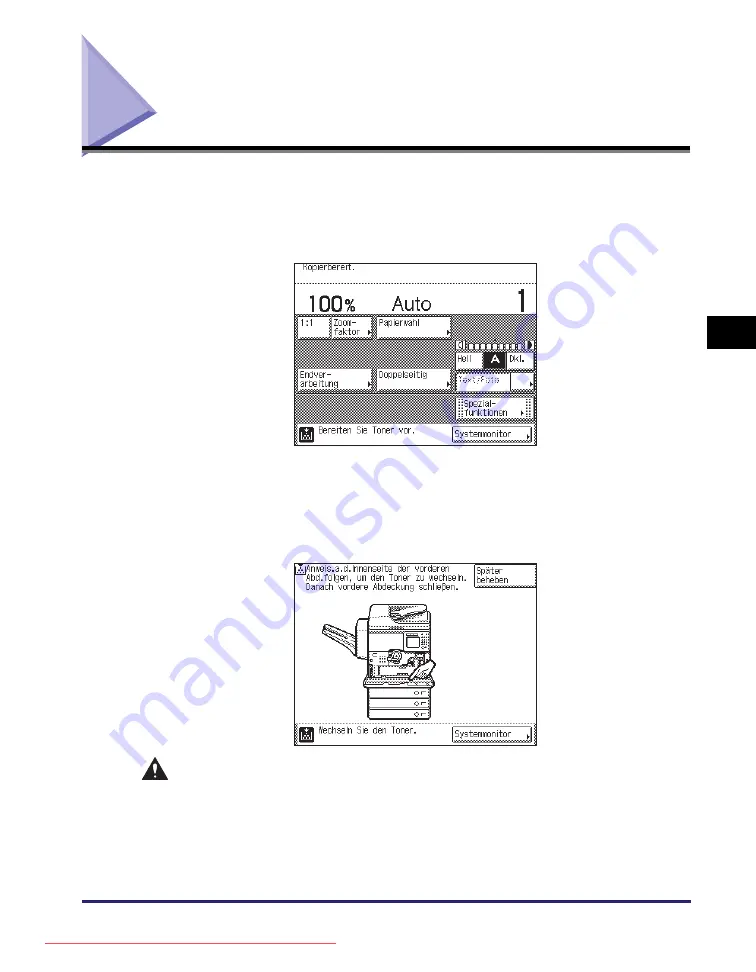
Austauschen der Tonerpatrone
4-9
Re
gelm
ä
ßig
e
W
a
rt
un
g
4
Austauschen der Tonerpatrone
Wenn der Tonerfüllstand im System gering wird, wird die Meldung <Bereiten Sie
Toner vor.> auf dem Display angezeigt. Obwohl Sie weiter drucken können,
empfiehlt es sich, eine neue Tonerpatrone für die Installation vorzubereiten, bevor
überhaupt kein Toner mehr vorhanden ist.
Wenn überhaupt kein Toner mehr vorhanden ist und dadurch auch keine Ausdrucke
mehr erstellt werden können, wird die Meldung <Wechseln Sie den Toner.> auf
dem Touchscreen-Display angezeigt. Durch Betätigen der Taste [Später beheben]
können Sie den Betrieb fortsetzen. Für weitere Ausdrucke müssen Sie die
Tonerpatrone jedoch austauschen.
WARNUNG
•
Werfen
S
ie
g
ebrauchte Tonerpatronen nie in offene
s
Feuer oder verbrennen
die
s
e, da
s
ich der re
s
tliche Toner in den Patronen entzünden und Feuer oder
Verbrennun
g
en verur
s
achen kann.
•
Bitte la
g
ern
S
ie Tonerpatronen und Papier nie in der Nähe von offenem Feuer.
Der Toner in der Fla
s
che oder da
s
Papier kann
s
ich entzünden und
s
o
Verbrennun
g
en oder Brände verur
s
achen.
Summary of Contents for imageRUNNER 1750i
Page 2: ...imageRUNNER 1750i 1740i 1730i User s Guide Downloaded from ManualsPrinter com Manuals...
Page 29: ...xxviii Downloaded from ManualsPrinter com Manuals...
Page 119: ...Index 6 8 Appendix 6 Downloaded from ManualsPrinter com Manuals...
Page 149: ...xxx Downloaded from ManualsPrinter com Manuals...
Page 219: ...Consommables 4 22 Entretien p riodique 4 Downloaded from ManualsPrinter com Manuals...
Page 237: ...Message d entretien 5 18 D pannage 5 Downloaded from ManualsPrinter com Manuals...
Page 245: ...Index 6 8 Annexe 6 Downloaded from ManualsPrinter com Manuals...
Page 246: ...imageRUNNER 1750i 1740i 1730i Anwenderhandbuch Downloaded from ManualsPrinter com Manuals...
Page 273: ...xxviii Downloaded from ManualsPrinter com Manuals...
Page 343: ...Verbrauchsmaterial 4 22 Regelm ige Wartung 4 Downloaded from ManualsPrinter com Manuals...
Page 361: ...Die Servicemeldung 5 18 St rungsbeseitigung 5 Downloaded from ManualsPrinter com Manuals...
Page 370: ...imageRUNNER 1750i 1740i 1730i Guida per l utente Downloaded from ManualsPrinter com Manuals...
Page 467: ...Consumabili 4 22 Manutenzione ordinaria 4 Downloaded from ManualsPrinter com Manuals...
Page 493: ...Indice analitico 6 8 Appendice 6 Downloaded from ManualsPrinter com Manuals...
Page 494: ...imageRUNNER 1750i 1740i 1730i Gu a de usuario Downloaded from ManualsPrinter com Manuals...
















































